linux目录结构
基本介绍
linux 的文件系统是采用级层式的树状目录结构,在此结构中的最上层是根目录“/”,然后在此 目录下再创建其他的目录。

目录结构具体介绍
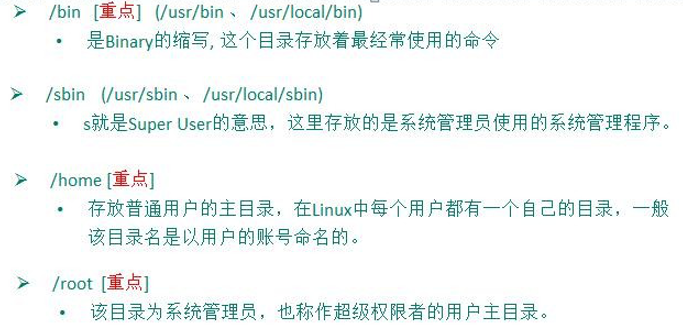
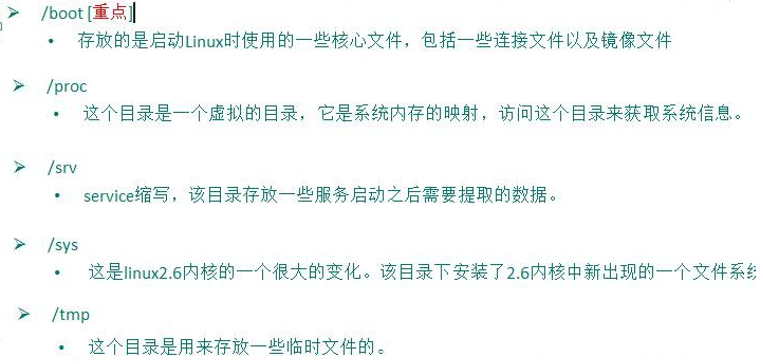
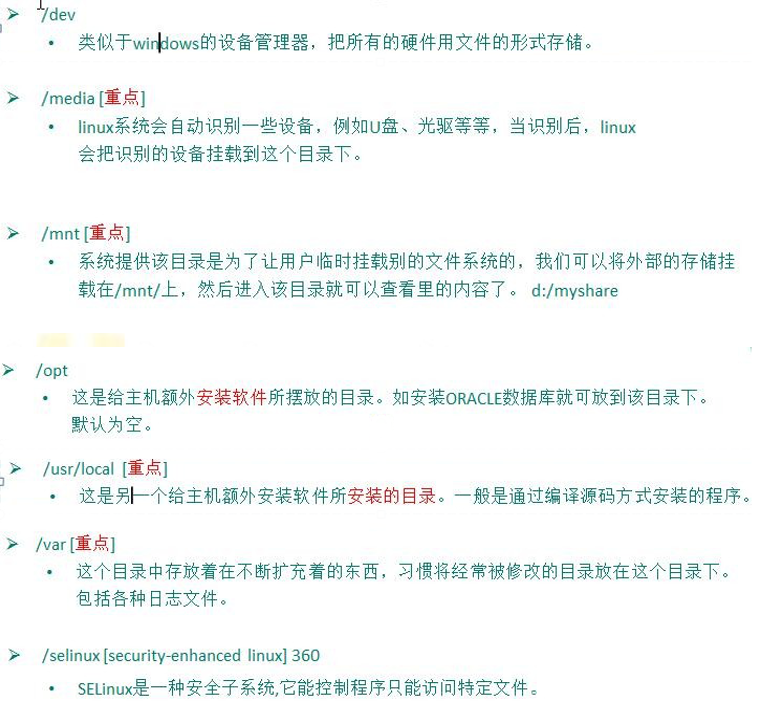
Linux 目录总结
1、linux 的目录中有且只要一个根目录 /
2、linux 的各个目录存放的内容是规划好,不用乱放文件。
3、linux 是以文件的形式管理我们的设备,因此 linux 系统,一切皆为文件。
4、linux 的各个文件目录下存放什么内容,必须有一个认识。
远程登录 Linux 系统
为什么需要远程登录 Linux
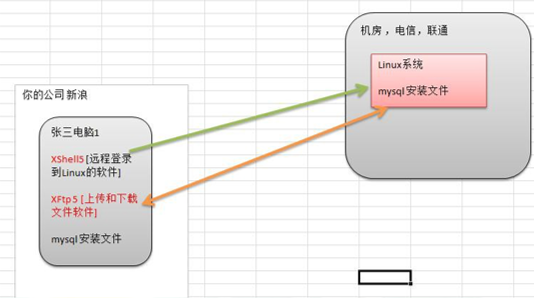
说明:
公司开发时候, 具体的情况是这样的:
1、linux 服务器是开发小组共享的.
2、正式上线的项目是运行在公网的.
3、因此程序员需要远程登录到 centos 进行项目管理或者开发.
4、画出简单的网络拓扑示意图(帮助理解)
5、远程登录客户端有 Xshell5, Xftp5 , 我们学习使用 Xshell5 和 Xftp , 其它的远程工具大同 小异
远程登录 Linux-Xshell5
说明:
Xshell 是目前最好的远程登录到 Linux 操作的软件,流畅的速度并且完美解决了中文乱码的问题, 是目前程序员首选的软件。-----ssh中文乱码问题严重
Xshell [1] 是一个强大的安全终端模拟软件,它支持 SSH1, SSH2, 以及 Microsoft Windows 平台 的 TELNET 协议。 Xshell 可以在 Windows 界面下用来访问远端不同系统下的服务器,从而比较好的达到远程控制终 端的目的。
特别说明:如果希望安装好 XShell 5 就可以远程访问 Linux 系统的话,需要有一个前提,就是 Linux 启用了 SSHD 服务,该服务会监听 22 号端口。
setup--->系统服务-->sshd

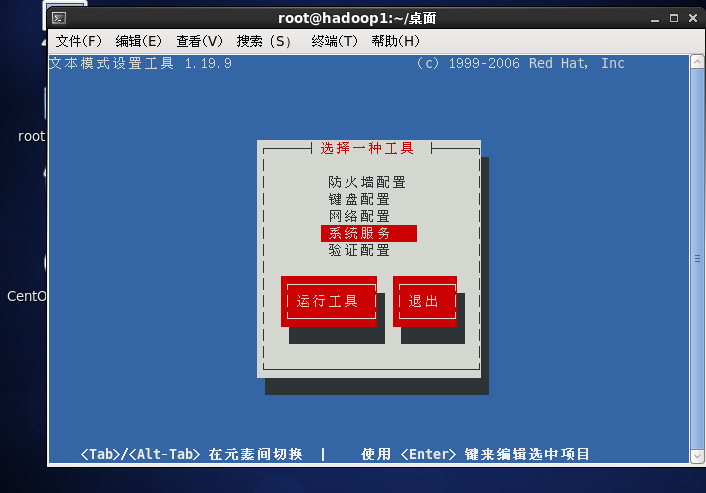
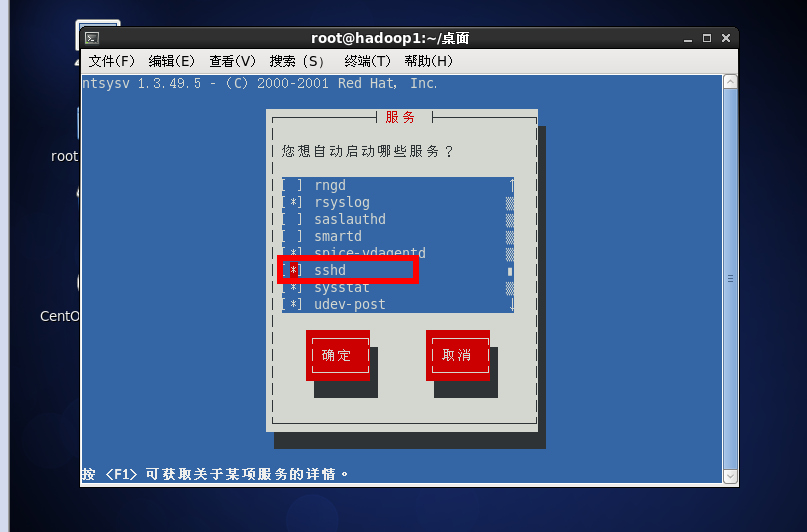
安装 XShell5 并使用
安装就一步步傻瓜安装即可。。。

远程上传下载文件 Xftp5
XFtp5 软件介绍
是一个基于 windows 平台的功能强大的 SFTP、FTP 文件传输软件。使用了 Xftp 以后,windows 用户能安全地在 UNIX/Linux 和 Windows PC 之间传输文件。
Xftp5 的配置和使用
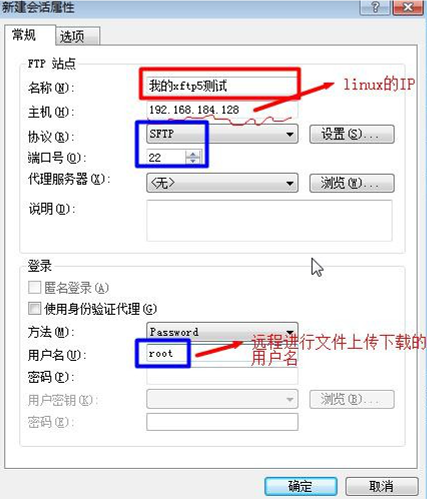
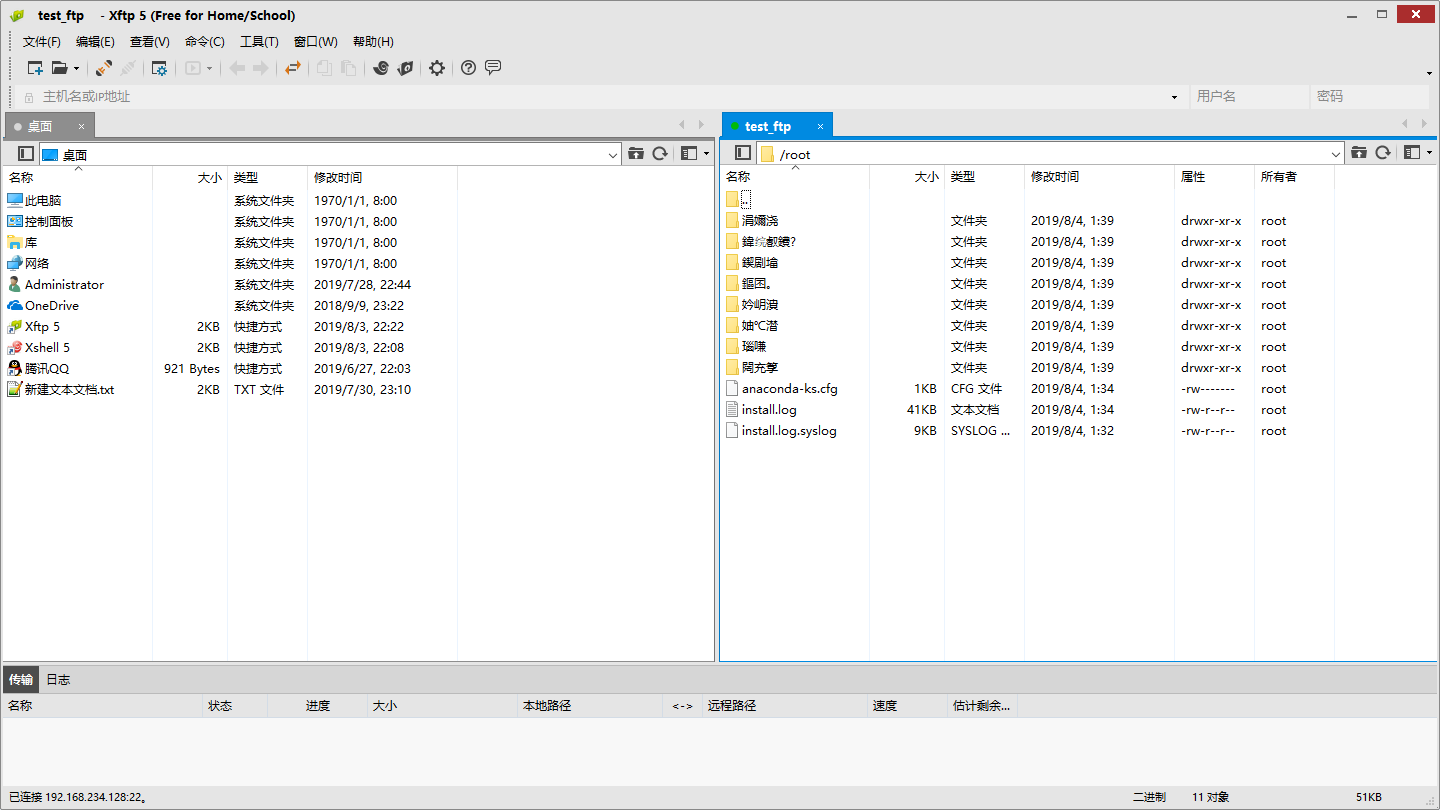
如何解决 XFTP5 中文乱码的问题

说明:如上图配置后,还需要刷新一下,就可以解决中文乱码
vi以及vim
vi 和 vim 的基本介绍
所有的 Linux 系统都会内建 vi 文本编辑器。 Vim 具有程序编辑的能力,可以看做是 Vi 的增强版本,可以主动的以字体颜色辨别语法的正确 性,方便程序设计。代码补完、编译及错误跳转等方便编程的功能特别丰富,在程序员中被广泛使用。
vi 和 vim 的三种常见模式
1、正常模式
在正常模式下,我们可以使用快捷键。 以 vim 打开一个档案就直接进入一般模式了(这是默认的模式)。在这个模式中, 你可以使用『上 下左右』按键来移动光标,你可以使用『删除字符』或『删除整行』来处理档案内容, 也可以使用 『复制、贴上』来处理你的文件数据。
2、插入模式/编辑模式
在模式下,程序员可以输入内容。 按下 i, I, o, O, a, A, r, R 等任何一个字母之后才会进入编辑模式, 一般来说按 i 即可。
3、命令行模式
在这个模式当中, 可以提供你相关指令,完成读取、存盘、替换、离开 vim 、显示行号等的动 作则是在此模式中达成的!
示例
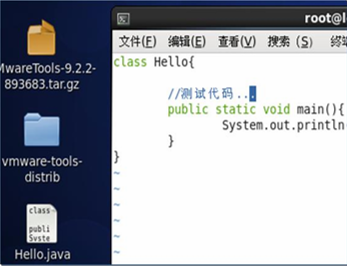
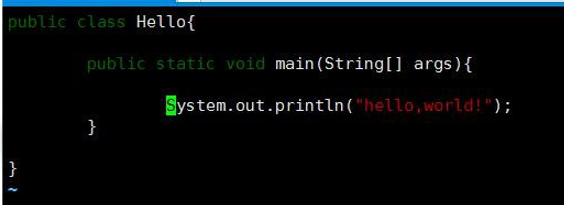
vi 和 vim三种模式的相互转化图

快捷键的使用案例
1、拷贝当前行yy,拷贝当前行向下的5行5yy,并粘贴(p)。
2、删除当前行dd,删除当前行向下的5行5dd
3、在文件中查找某个单词[命令行下/关键字,回车查找,输入n就是查找下一个],查询hello.
4、设置文件的行号,取消文件的行号.[命令行下:set nu和:set nonu]
5、编辑/etc/profile文件,使用快捷键到底文档的最末行[G]和最首行[gg],注意这些都是在正常模式下执行的。
6、在一个文件中输入"hello",然后又撤销这个动作,再正常模式下输入 u
7、编辑/etc/profile文件,并将光标移动到第20行
第一步:显示行号:set nu
第二步:输入 20 这个数
第三步: 输入 shift+g
开机、重启和用户登录注销
关机&重启命令
基本介绍
1、shutdown
shutdown -h now : 表示立即关机
shutdown -h 1 : 表示 1 分钟后关机
shutdown -r now: 立即重启
2、halt
就是直接使用,效果等价于关机
3、reboot
就是重启系统。
4、sync
把内存的数据同步到磁盘
注意细节
当我们关机或者重启时,都应该先执行以下 sync 指令,把内存的数据写入磁盘,防止数据丢失。
用户登录和注销
基本介绍
1、登录时尽量少用 root 帐号登录,因为它是系统管理员,最大的权限,避免操作失误。可以利 用普通用户登录,登录后再用”su - 用户名’命令来切换成系统管理员身份
2、在提示符下输入 logout 即可注销用户
